Mi az a Gnome Flashback?
GNOME Flashback ez egy nagyszerű és egyszerű mód a visszatéréshez a régi klasszikus asztali környezetbe, ha nem tetszik a Unity (mint sokan szeretik), de továbbra is szeretné élvezni az Ubuntut.
Gnome Flashback alapján GTK 3 és vizuálisan hasonló asztali felületet biztosít a GNOME. Egyéb alternatívák a GNOME Flashback ez az íróasztal MATE de Linux Mint vagy az íróasztal XFCE, de mindkettő alapja GTK 2.
Telepítse a Gnome Flashback alkalmazást
Telepítse a következő csomagot az Ubuntu rendszerére, és kész.
$ sudo apt-get install gnome-session-flash-back
Most lezárjuk a munkamenetet, megnyomjuk a bejelentkezési beállítások gombot a jelszót kérő mezőben, és 2 lehetőséget találunk: Gnome Flashback (Metacity) és Gnome Flashback (Compiz). A Metacity könnyebb és gyorsabb, míg a Compiz a legkedvesebb írószereket éri el.
Most meglátjuk, hogyan lehet eltávolítani az alsó panelt és telepíteni a Plank-ot a legtisztább eOS stílusban.
1. Telepítse a Gnome Tweak Tool alkalmazást
A Gnome Tweak Tool lehetővé teszi olyan dolgok testreszabását, mint a betűtípusok, témák stb., Amelyek az "unity-control-center" Unity eszközzel nehézkesek vagy lehetetlenek.
$ sudo apt-get install gnome-tweak-tool
Megtalálhatjuk az Alkalmazások »Rendszereszközök» Beállítások »Csípés eszközben
2. Helyezzen kisalkalmazásokat a panelre
Alapértelmezés szerint a panelekre történő jobb kattintásnak nincs hatása. Nyomja meg a gombot más + Szuper billentyűzeten, miközben jobb gombbal kattint a panelekre, és megkapja a panel testreszabásának megfelelő lehetőségeit.
Módosíthatja a panelt, eltávolíthatja azt, és hozzáadhat kisalkalmazásokat is. Ebben a példában eltávolítjuk az alsó panelt, és lecseréljük a Plock dokkra. Hozzáadunk egy dátum és idő kisalkalmazást a felső panelre, közvetlenül a közepére, és beállíthatjuk, hogy megjelenítse az időt, a dátumot és az időjárási viszonyokat.
Hozzáadhatunk egy kisalkalmazást is a munkaterület megváltoztatásához a felső panelen, és annyi munkaterület létrehozásához, amennyi szükséges.
3. Helyezze az ablak gombjait jobbra
Az Ubuntuban az ablak címsorában található kicsinyítés, maximalizálás és bezárás gombok alapértelmezés szerint a bal oldalon vannak. Egy kis trükk kell ahhoz, hogy rendbe hozzuk őket. Meg kell nyitnunk egy terminált, és végre kell hajtanunk a következő parancsot:
$ gsettings set org.gnome.desktop.wm.preferences button-layout 'menu:minimize,maximize,close'
4. Telepítse a Plank-et
Mint tudjuk, a Plank egy dokk, amely alul helyezkedik el, és alkalmazás-indítókkal és ablakindítókkal rendelkezik az alkalmazások futtatásához. Elrejti, amikor nincs rá szükség, és akkor jelenik meg újra, amikor szükség van rá. Ugyanaz a dokkoló, amelyet az eOS használ.
Telepítéséhez megnyitjuk a terminált, és végrehajtjuk a következő parancsokat:
$ sudo add-apt-repository ppa: ricotz / docky -y $ sudo apt-get update $ sudo apt-get install plank -y
Keresés az alkalmazásokban »Kiegészítők» Deszka. Annak beállításához, hogy automatikusan elinduljon a rendszerrel, lépjen a Rendszereszközök »Beállítások» Indítási alkalmazások oldalra, és adja hozzá a «plank» parancsot a listához.
5. Telepítse a Conky System Monitor alkalmazást
A Conky egy jó módja annak, hogy az asztalt rendszerstatisztikákkal díszítse, például a processzor és a memória használatával. Könnyű és legtöbbször kényelmetlenség nélkül működik.
Futtassa a következő parancsokat -
$ sudo apt-add-repository -y ppa: teejee2008 / ppa $ sudo apt-get update $ sudo apt-get install conky-manager
Most megyünk az Alkalmazások »Kiegészítők» Conky Manager oldalra, és kiválasztjuk azt a modult, amelyet meg akar jeleníteni az asztalon. A Conky Manager lehetővé teszi a rendszer indításakor történő elindításának konfigurálását is.
6. Telepítse a CompizConfig Settings Manager alkalmazást
Ha a GNOME Flashback munkamenetet szeretné használni a Compiz programmal, hasznos lenne a Compiz konfigurációs kezelőjét használni az asztali effektusok konfigurálásához. A következő paranccsal telepítjük:
$ sudo apt-get install compizconfig-settings-manager
A System Tools »Beállítások» CompizConfig Configuration Manager alkalmazásból indítjuk.
És ennyi.
Levették BinaryTides
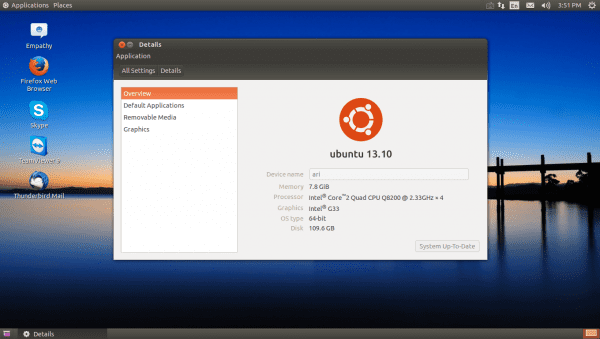
És miért nem telepíti a MATE-t és most? Gyakorlatilag ugyanaz.
Ugyanezt értékelik 🙂
A kommentemet kihagytam, nem fogtam fel, hogy a GTK3 xD-n alapult volna
Jó ötlet arra az esetre, ha olyan GNOME-t szeretnél, amely megegyezik a GNOME 2-vel (vagy a MATE-vel). Csak nagyszerű ötlet.
Közben éppen letöltöttem az Ubuntu MATE Remix telepítőt egy Intel Celeron processzorral rendelkező laptophoz, amelyet Windows 7-es kettős rendszerindítás módban telepítettek rám (természetesen, ha a víruskereső meghibásodik, természetesen).
Munkahelyemen ez az asztalom, minden Ubuntu PC-re telepítem, praktikus, csak hiányzik belőle egy jó fahéjas keresőmotor.
Hé haver,
Jó poszt, csak mondd meg, hogy tévedtél az 1. paranccsal, ahelyett, hogy:
$ sudo apt-get install gnome-session-flash-back
Tenned kellett:
$ sudo apt-get install gnome-session-flashback
Ez minden üdvözlet
Köszönöm barátom, ezt ellenőrizni akartam, mivel a parancs hibát adott nekem!
Egyszerűbb módszert alkalmaztam a gyakorlatban: telepítsem a klasszikus menüjelzőt a ppa-n keresztül (ppa: diesch / testing) vagy a repókból, és a beállításokban konfigurálom, hogy az indító automatikusan el legyen rejtve, és hogy a megjelenési érzékenység a lehető legkisebb legyen .
Így van valami nagyon hasonló a gnome2-hez, kivéve az alsó panelt; akinek hiányában, ha minimalizálok egy ablakot, és újra fókuszálnom kell, akkor a klasszikus alt + fület használom, és az asztali számítógépek cseréjéhez a még klasszikusabbat ctl + alt + irányított billentyűzet.
Vagy még egyszerűbb, telepítse a mindenható cairo-dokkot ... ami nem különösebben tetszik, de a klasszikus gnome2 megjelenését is megadja.
Számomra megbántottam az Ubuntu Mate-et, de sok hátránya van.
Valójában az a grafikon, amely az nvidia illesztőprogram betöltésekor van, a megfelelő felbontással rendkívül nagy. A rendszermag-illesztőprogrammal tökéletesen működik a Mate-ban ... A magánvezérlő semmit sem.
A panoráma láttán visszatértem az ubuntuba és a klasszikus asztalra, és itt, ha az illesztőprogram jól működik. Az illesztőprogramok nincsenek megfelelően kialakítva ahhoz, hogy olyan zöld asztali számítógépeken működjenek, mint a Mate.
FONTOS: Tisztázza, hogy az útmutató, amelyet a jobb oldalon található gombok elhelyezéséről ad, részben működik. az ubuntuban 15.04 igaz, hogy jobbra vannak változtatva, de a nautilus-szal nem változnak! ugyanazok maradnak, mint voltak. Valahogyan lehet kijavítani? heh
Egyébként is.
A köszöntés
Tisztázzon egy dolgot, végül a parancs bevált nekem. El kell távolítania az idézőjeleket.
Ezt a terminálba / konzolba kell tenni: gsettings set org.gnome.desktop.wm.preferences gomb-elrendezés menü: minimalizálás, maximalizálás, bezárás
Tartsa szemmel! Alkalmazzák, de addig nem működik a nautilusban, amíg bezárja a munkamenetet, és nem nyitja meg újra vagy nem indítja újra (a munkamenet bezárása gyorsabb). Ezzel az ügy megoldottnak tekinthető. Üdvözlet
GNOME Flashback Ez egy Unity osztály Gnome témával, de nem Gnome Classic.
Hogyan kell telepíteni a gnome classic szoftvert az Ubuntu 14.10-re?